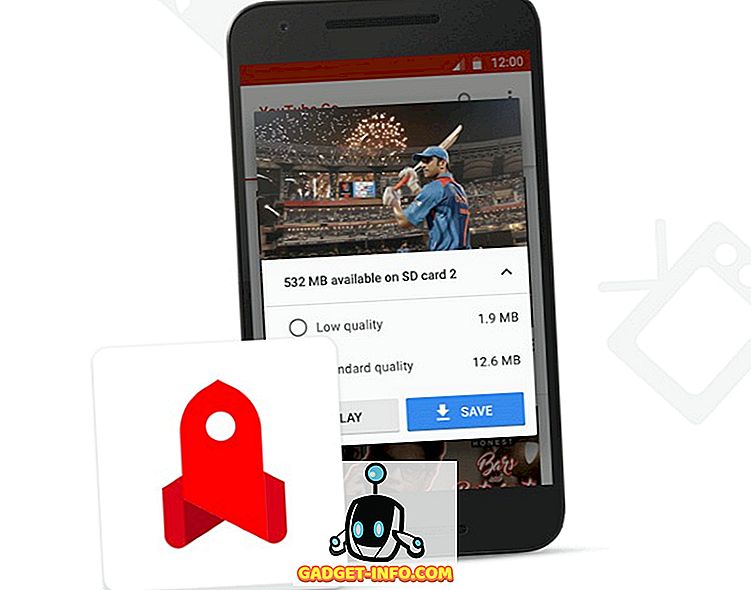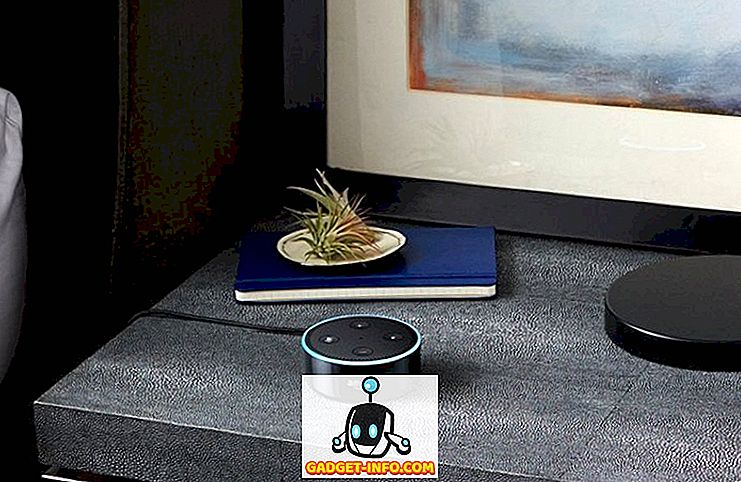Probabilmente la cosa migliore dell'utilizzo di un dispositivo Android è che puoi personalizzarlo secondo i desideri del tuo cuore. Android ti dà la possibilità di trasformare il tuo dispositivo in qualcosa che puoi veramente chiamare tuo, permettendoti di cambiare tutto dal suo aspetto alla sua funzionalità. Quando si tratta di personalizzare il mio dispositivo personale, trascorro la maggior parte del mio tempo e delle mie energie sull'aggiunta di funzionalità piuttosto che sull'aspetto. Sono sempre alla ricerca di funzionalità che possano rendere il mio dispositivo più funzionale e facile da usare. Il mio obiettivo è essere in grado di accedere a tutte le mie app e funzioni utilizzando il minor numero possibile di tocchi. Quindi, puoi capire quanto fossi entusiasta quando Android includeva una lunga pressione per mostrare la funzione di scorciatoie delle app con l'aggiornamento Android 7.1. Ma, la mia felicità è stata di breve durata in quanto la maggior parte delle scorciatoie erano piuttosto semplici con poco o nessun utilizzo. Bene, non più, perché, nell'articolo di oggi, ti mostrerò come creare scorciatoie personalizzate per un'azione a pressione prolungata sulle app sul tuo dispositivo Android:
Nota: ho utilizzato OnePlus 3 su Android 7.1.1 per creare questo tutorial. Tuttavia, qualsiasi dispositivo con Android 4.1 o successivo può accedere a questa funzione.
Requisiti
Prima di iniziare a personalizzare il nostro dispositivo Android, dovremo installare due app per ottenere la possibilità di personalizzare le scorciatoie dell'app. Una è una famosa app di avvio mentre l'altra, anche se non così popolare, è un'app davvero fantastica ed è fondamentalmente il cuore del processo necessario per abilitare e utilizzare la funzione sopra descritta.
Nova Launcher (Beta 5.4)
Ogni nuova versione di Android offre moltissime nuove fantastiche funzionalità, tuttavia, solo una minima percentuale di tutti i dispositivi Android attivi riceve l'aggiornamento in tempo. Ecco perché Nova Launcher è così popolare, perché, integra queste funzionalità e le porta ai dispositivi che girano su firmware meno recenti. Anche per il tutorial di oggi, avremo bisogno dell'aiuto di Nova Launcher. Tuttavia, la versione stabile di Nova Launcher, disponibile sul Play Store, non funzionerà. Dal momento che questa funzione è nuova, al momento è possibile utilizzarla solo installando la sua versione beta più recente (v5.4) .

Puoi installare la versione beta di Nova Launcher registrandoti su "Become a Tester" visitando la pagina Play Store di Nova Launcher Beta e accedendo con il tuo account Google, oppure scaricando e installando il file APK fornito da Nova sul loro sito web ufficiale .
Scorciatoie di sesamo
Questa è l'app che ti aiuterà a creare scorciatoie app personalizzate integrandosi con Nova Launcher. Vai al link Play Store indicato di seguito per scaricare e installare l'app. L'app ha un periodo di prova gratuito, dopo di che puoi acquistare l'app o goderti la sua funzionalità con piccoli promemoria che ti chiedono di acquistare l'app.
Installa: (periodo di prova di 14 giorni, gratuito con promemoria, $ 2, 99)
Creazione di scorciatoie app personalizzate usando le scorciatoie di sesamo
Sesame Shortcuts aggiunge molte scorciatoie personalizzate a tutte le app popolari. Non solo offre scorciatoie preconfigurate, ma ti consente anche di creare scorciatoie personalizzate supportando le creazioni di link profondi all'interno di alcune app. Attualmente, puoi creare scorciatoie per più di 20 app tra cui Spotify, Netflix, Google, Tasker ecc. Ma, anche quando non ti consente di creare scorciatoie personalizzate, le tue scorciatoie predefinite sono molto meglio di quelle fornite in modo nativo in Android. Quindi, creiamo alcune scorciatoie personalizzate, vero?
Nota : dovrai impostare Nova Launcher come launcher predefinito, perché le scorciatoie personalizzate create da Sesame Shortcuts compaiono solo nella schermata principale di Nova Launcher.
1. Impostazione delle scorciatoie di sesamo
Per utilizzare l'app Sesame Shortcuts, dovrai concederne l'autorizzazione all'interno delle impostazioni di accessibilità. Quando viene avviata, l'app ti invierà direttamente alla pagina delle impostazioni richieste, tuttavia, se in qualche modo ti sei perso, vai su Impostazioni-> Sicurezza-> Accessibilità-> Scorciatoie con sesamo e concedilo accesso .

Quando hai finito, avvia l'app . Vedrai una pagina a due riquadri nella finestra dell'app. Ignora il primo (SHORTCUTS) per ora e tocca PREFERENCES . Qui abilitare Sesame Shortcut da visualizzare in Nova Launcher toccando l'icona contrassegnata nell'immagine.

2. Creazione di scorciatoie app personalizzate
Ora che hai terminato il processo di installazione, tocca l'app dove si legge "SHORTCUTS" . Qui puoi scorrere verso il basso per vedere tutte le tue app. Sotto il nome di ciascuna app, troverai il numero di scorciatoie precompilate con l'app. Tocca l'icona dell'app per scoprire le scorciatoie . Qui puoi scegliere di disabilitare le scorciatoie che non vuoi vedere. Puoi anche scegliere di disattivare completamente le scorciatoie dell'app per qualsiasi app che desideri sfogliando lo switch, presente accanto al nome dell'app.

Le app che ti consentono di creare scorciatoie personalizzate avranno un tag "+ Aggiungi nuovo" accanto al loro nome . Ad esempio, puoi vedere il tag accanto a Spotify nell'immagine sottostante. Per creare un collegamento personalizzato, tocca il nome dell'app e aggiungi il collegamento digitando all'interno del campo "Aggiungi nuovo" . Le scorciatoie dipenderanno dall'app per cui le stai creando.
Ad esempio, in Spotify, puoi creare una scorciatoia per i tuoi artisti o playlist preferiti che hai creato. Quando digiti il nome di un artista o di una playlist nel campo Aggiungi nuovo, Sesame li cercherà all'interno del tuo account Spotify e ti darà le opzioni sullo schermo. Tocca il suggerimento per il quale desideri creare una scorciatoia . Nell'immagine qui sotto, ho creato una nuova scorciatoia per una delle mie band preferite; Immaginare Draghi.

Ora, ogni volta che premi a lungo l'icona di Spotify sulla schermata iniziale, vedrai quella scorciatoia personalizzata, che nel mio caso sarà per Imagine Dragons. Allo scopo di confrontare le opzioni di scelta rapida, ho allegato gli screenshot presi prima e dopo aver abilitato le scorciatoie personalizzate per Spotify.

Utilizzando i metodi descritti sopra è possibile creare scorciatoie per qualsiasi app che lo consenta. Anche se non puoi creare scorciatoie personalizzate, le scorciatoie che vengono pre-create con l'app Sesame Shortcuts sono molto meglio di quelle che vengono fornite nativamente con Android.
Oltre a darti la possibilità di creare scorciatoie per app, Sesame offre anche funzionalità di ricerca eccezionali . All'interno del cassetto delle app, puoi cercare qualsiasi cosa, dai contatti, agli elenchi di chiamate, alle tue e-mail. Puoi anche cercare le scorciatoie che hai creato per qualsiasi app . Guarda le immagini qui sotto per vedere la funzione di ricerca in azione.

Crea scorciatoie app personalizzate per ottenere rapidamente le cose
Dal momento che ho creato le mie scorciatoie personalizzate sul mio dispositivo Android, mi sto divertendo molto ad usarlo. Mi ha aiutato a trovare e utilizzare le cose / app sul mio dispositivo molto più velocemente. È diventato rapidamente una delle personalizzazioni preferite che abbia mai eseguito sul mio dispositivo. Spero che vi piaccia questa funzione e create le vostre scorciatoie personalizzate. Se ti piace questo articolo, faccelo sapere nella sezione commenti qui sotto. Condividi con noi le scorciatoie dell'app preferite che hai creato dopo aver letto questo articolo.